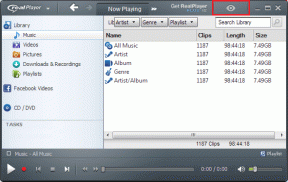IPhone'da 16 GB'tan Maksimum Çıktıyı Almak için 4 Harika İpucu
Çeşitli / / November 29, 2021
Her yeni iPhone sürümüyle Apple, zaten kompakt ve giderek daha ince olan bir cihaza yeni veya geliştirilmiş özellikler getirmeyi başarıyor. Yıllardır aynı kalan talihsiz bir yön, depolamadır. Düşük kaliteli iPhone modeli yalnızca 16 GB depolama alanıyla veya önceki nesli seçerseniz yalnızca 8 GB ile başlar.

2014'te iPhone 6 ve 6 Plus ile buruk bir sürprizle karşılaştık: orta seviye ve üst seviye depolama seçenekleri aynı fiyatta kalırken 32GB ve 64GB'tan 64GB ve 128GB'a yükseltildi. Kulağa harika geliyor, ancak standart model hala sadece 16GB.
Yani, daha geniş modellere fazladan bir veya iki Benjamin harcamadınız. Şimdi ne olacak? İçiniz rahat olsun, 16 GB günümüz standartlarına göre önemsiz olsa da, iPhone'unuzda tasarruf edebileceğiniz alanı en üst düzeye çıkarmak için dört önemli ipucu var.
İCloud'da Tam Boyutlu Dosyaları Tutarak Fotoğraf Depolamayı Optimize Edin
Muhtemelen iPhone'unuzla yeterli miktarda fotoğraf çekiyorsunuz ve fotoğraflar genellikle daha büyük depolama alanlarından biri olabilir. Yine de iyi haberler var, bu şekilde olmak zorunda değil. iOS 8, telefonunuzdaki fotoğrafların müzik ve uygulamalar gibi diğer içerikler için kullanabileceğiniz depolama alanını doldurmadığından emin olmak için iCloud ile güzel bir şekilde eşleşen temiz bir numara sundu.
Bu özellik gerçekten sadece bir Ayarlar geçişidir. Etkinleştirmek için Ayarlar'a gidin ve iCloud. sonra dokunun Fotoğraflar, hangi zaten açık olmalıdır. Değilse, bir sonraki ekranda emin ol iCloud Fotoğraf Kitaplığı açık. Yalnızca iPhone'da fotoğraf depolamayı optimize etmek için gerekli olmakla kalmaz, aynı zamanda fotoğrafları tüm cihazlarda senkronize halde tutabilir. Son olarak, dokunun iPhone Depolamasını Optimize Edin. Bu, orijinal fotoğraflarınızı indirip saklamanıza karşıdır.


Bunu etkinleştirerek, kameranızın çektiği tam boyutlu fotoğrafları iCloud'da saklamayı ve bunun yerine daha küçük kopyaları telefonunuzda saklamayı seçiyorsunuz. Tamamen aynı boyutta görünüyorlar ve aynı kaliteye sahipler çünkü standart bir fotoğraftaki piksel miktarı zaten iPhone'unuzun gösterebileceğinden çok daha fazla. Ana profesyonel, yalnızca daha küçük dosya boyutudur, bu nedenle potansiyel olarak depolama alanını boşaltırsınız.
Önemli: Bu muhtemelen cihazınızda size fazladan alan sağlayacak olsa da, şu anlama gelir: alan başka bir yerde kullanılıyor - iCloud'da. Apple, 5 GB ücretsiz iCloud saklama alanı sağlar; bu nedenle, bunun fotoğraflarınızla dolduğunu fark ederseniz, ekstra iCloud saklama alanı satın almayı düşünebilirsiniz. 20 GB için ayda sadece 0,99 ABD Doları (ekstra 15 GB), oldukça uygun fiyatlı.
Eski Mesajlardan ve Eklerden Kurtulun
Guiding Tech'de daha önce burada görmüş olabileceğiniz ikinci ipucu, ancak önemli. Depolamanın çoğunlukla uygulamalar, fotoğraflar ve müzik tarafından kullanıldığını düşünmek yaygın bir yanlış anlamadır. Bunların büyük miktarlarda yer kapladığı doğrudur, ancak çok fazla mesajlaşma yaparsanız, tüm bu veriler depolama alanınızdan daha fazla olmasa da yiyebilir.
Konuşmaları silmezseniz, yıllar içinde telefonunuzda bolca fotoğraf, ses ve video kaydıyla birlikte mesajlar birikebilir. Megabaytlar gigabayta dönüşür ve yalnızca 16 GB alanla bunun olmasını istemezsiniz.


Neyse ki, zor değil iPhone'unuzdaki tüm eski, istenmeyen mesajlarınızdan kurtulun. Bir kez daha gitmen gerekecek Ayarlarama bu sefer seç Mesajlar. Altında Mesaj geçmişi bölüm, bildirim Mesajları Sakla bir süre eşlik eder. Sonsuza kadar ikisinden birine değiştirmek için buna dokunun 1 yıl veya 30 gün, ihtiyaçlarınıza bağlı olarak. Bundan daha eski olan her şey silinir, bu yüzden akıllıca seçin.
şimdi kendine dön Mesajlar ayarlar. Aşağı kaydır Mesaj geçmişi sesli ve görüntülü mesajların son kullanma tarihlerini bulmak için. Bunları değiştirmeyi düşünün 2 Dakika Sonra onlardan hızlı ve otomatik olarak kurtulmak için. (Endişelenmeyin, önemli ses ve videoları aldığınız anda Mesajlar uygulamasında kalıcı olarak tutmayı seçebilirsiniz.)
Müziğinizi Akışa Başlayın
Satın aldığınız veya indirdiğiniz müzikle ilgili sorun, cihazınızda yerel olarak depolanmasıdır, bu nedenle yine bir depolama sorunuyla karşılaşabilirsiniz. Bazı harika müzik akışı hizmetleri güzel alternatifler sunar çünkü dinleyeceğiniz müzik internette kalır. Ayrıca çalma listeleri oluşturabilir, radyo istasyonlarını dinleyebilir ve daha fazlasını yapabilirsiniz.. Müzik akışı iPhone'unuzda asla yer kaplamaz ve dünyadaki tüm şarkılara cebinizden erişebilirsiniz.

Kabul, bunun uygulanabilir bir seçenek olması için iyi bir veri planına ihtiyacınız var. Müzik akışı, şarkı başına 3MB ila 10MB arasında herhangi bir yerde yerel depolama alanınız yerine verilerinizi tüketir. T-Mobile'ın Müzik Özgürlüğü teklifi sağlamdır, çünkü veri planınıza yönelik müzik akışını saymaz. Göz önünde bulundurulması gereken diğer bir faktör de fiyattır: özellikle mobil kullanım için müzik akışı hizmetleri ayda yaklaşık 5 dolardan başlar, ancak çoğu durumda 10 dolar veya daha fazladır.
Para önemli değilse, akışa bir şans verin. Gibi popüler akış hizmetleri Spotify ve radyo Her ikisi de öğrencilere yüzde 50 indirim ve bir aylık ücretsiz denemeler sunmasına rağmen ayda 10 ABD dolarıdır.
Depolama Uygulamasını Uygulamaya Göre Manuel Olarak Yönetin
Her şey başarısız olduğunda, bir şeyleri silmeye başlama zamanı. iOS, uygulamaları dosya boyutuna göre bir liste halinde düzenleme yeteneğine sahiptir. Bu listeden, iPhone'unuzda fazla yer kaplayan ihtiyaç duymayabileceğiniz uygulamaları hızla silebilirsiniz.


Şehre son bir yolculuk Ayarlar Bunun için. Genel görünümde, öğesine dokunun. kullanım. Burada ne kadar depolama alanı kullandığınızı ve ne kadar kaldığını görebilirsiniz. Bunun altında, simgesine dokunun. Depolamayı Yönetin. iPhone'unuzda kaç tane uygulamanız olduğuna bağlı olarak listenin yüklenmesi birkaç dakika sürebilir. En üstte en açgözlü uygulamalarınız var.
Eğer Fotoğraflar ve Kamera, Mesajlar, veya Müzik yukarıya doğru görünürse yukarıdaki adımlara bakın. Aksi takdirde, başlığa dokunup seçimini yaparak uygulamaları birer birer silebilirsiniz. Uygulamayı Sil.
Bu uygulamaları istediğiniz zaman tekrar indirebilirsiniz, ancak ilerleme kaydettiğiniz bir oyunsa, uygulama silindikten sonra bu verileri kaybetme ihtimaliniz vardır. Ancak bazı uygulamalar bu tür verileri iCloud'a kaydeder. En iyi ilginize göre uygulamaları silin.